当我们登录win7输入密码的时候,老是看到同一个背景,会感觉到十分单调。那么有没有方法可以修改win7输入密码的界面背景呢?今天小编就通过详细的图文步骤来给大家说明一下win7电脑登录界面图片的修改方法。
1、同时按Win+R键,打开运行。
2、输入“regedit”,点击确定。
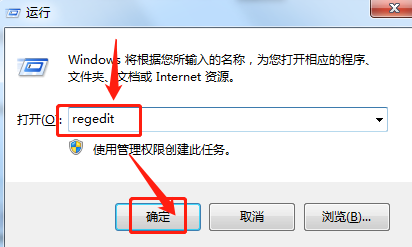
3、在左侧目录树中,按路径HKEY_LOCAL_MACHINE---SOFTWARE---Microsoft---Windows---CurrentVersion--- Authentication---LogonUI---Background点开。
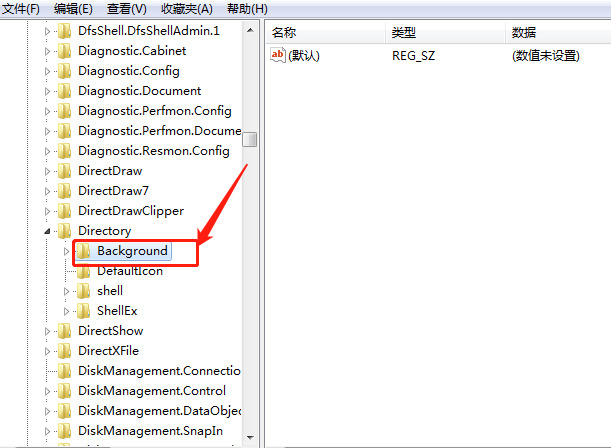
4、选择“OEMbBackground”选项右击“修改”。
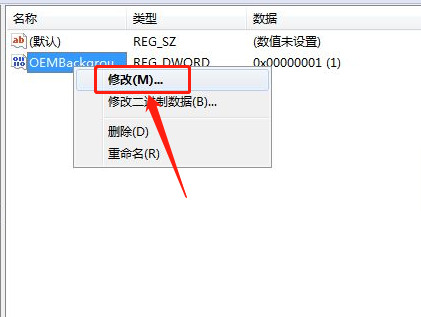
5、数值数据则改为“1“,点击确定。
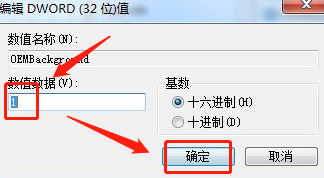
6、找到系统盘(默认为C盘),按路径Windows\System32\oobe打开,在oobe下新建文件夹,命名info。
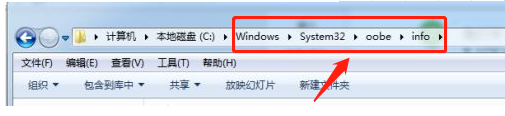
7、在info下创建文件夹backgrounds。

8、在backgrounds文件夹中,放进名称为backgroundDefault.jpg的图片,重启电脑,就可以设置的背景图片了。

9、效果如图所示:
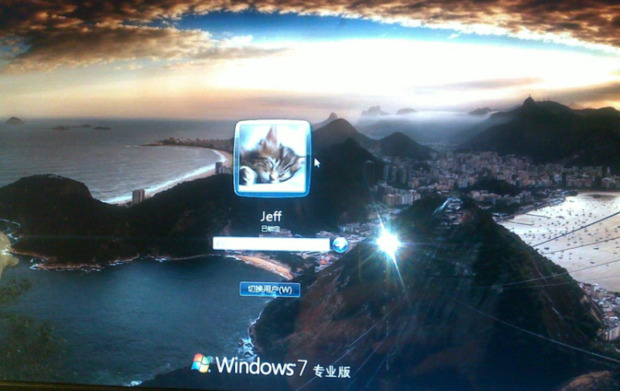

 微信扫一扫打赏
微信扫一扫打赏
